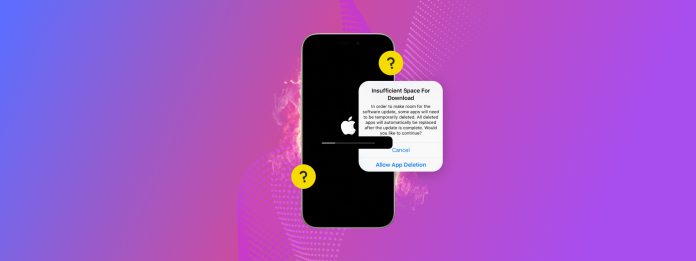
iOS 是否在您每次嘗試更新 iPhone 時都告訴您 “空間不足”?不幸的是,這個錯誤不會自動消失——在您解決之前,iOS 更新無法安裝。
幸運的是,有幾種方法可以修復此錯誤,具體取決於(在您的情況下)造成錯誤的已知原因。為了幫助您,我們寫了一份簡單的指南,幫助您找出為什麼會看到此錯誤以及如何使用 6 種可靠的方法來修復它。
目錄
為什麼我在 iOS 更新期間看到 “空間不足”?
當您嘗試更新 iPhone 時出現 “空間不足” 的主要原因有兩個,本指南中的方法正試圖解決這些問題:
- iPhone 上的磁碟空間不足。 當你嘗試更新 iOS 時,更新檔案必須先下載並儲存到你的 iPhone 上,之後才能安裝。下載和安裝過程都需要 儲存空間——如果空間不足以下載更新,你將會看到錯誤訊息。
- 更新失敗嘗試。 如果你的 iPhone 顯示“更新儲存空間不足”但實際上是有空間的,你的裝置可能在本地儲存中仍然有先前未完成的下載檔案。這些檔案不僅佔用空間,還可能因為損壞而導致此錯誤(請參見方法 X)。
解決「空間不足」iOS 更新錯誤的6種方法
在本節中,我們將教你六種有效的方法來解決 iPhone 上空間不足而無法下載更新的問題。我們選擇的方法專注於釋放出足夠的空間以進行 iOS 更新(透過刪除無用的數據),或是利用 Mac 來繞過這個限制。
方法一: 使用 Mac 或 PC 更新 iPhone
如果您有 Mac,更新沒有儲存空間的 iPhone 的最佳方式是使用 Finder (Mac) 或 iTunes (Windows) 來安裝 iOS 更新。這可以讓您繞過更新的初始儲存要求,因為更新文件會下載到您的電腦,而不是直接到 iPhone。只要您的 iPhone 有足夠的空間進行安裝,更新應該會成功。
第 1 步。 使用適當的數據線將您的 iPhone 連接到您的 Mac。
步驟 2. 開啟 Finder 並點擊左側邊欄中的 iPhone。
步驟 3. 在 一般 標籤中的 軟體 部分下,點擊 檢查更新 。
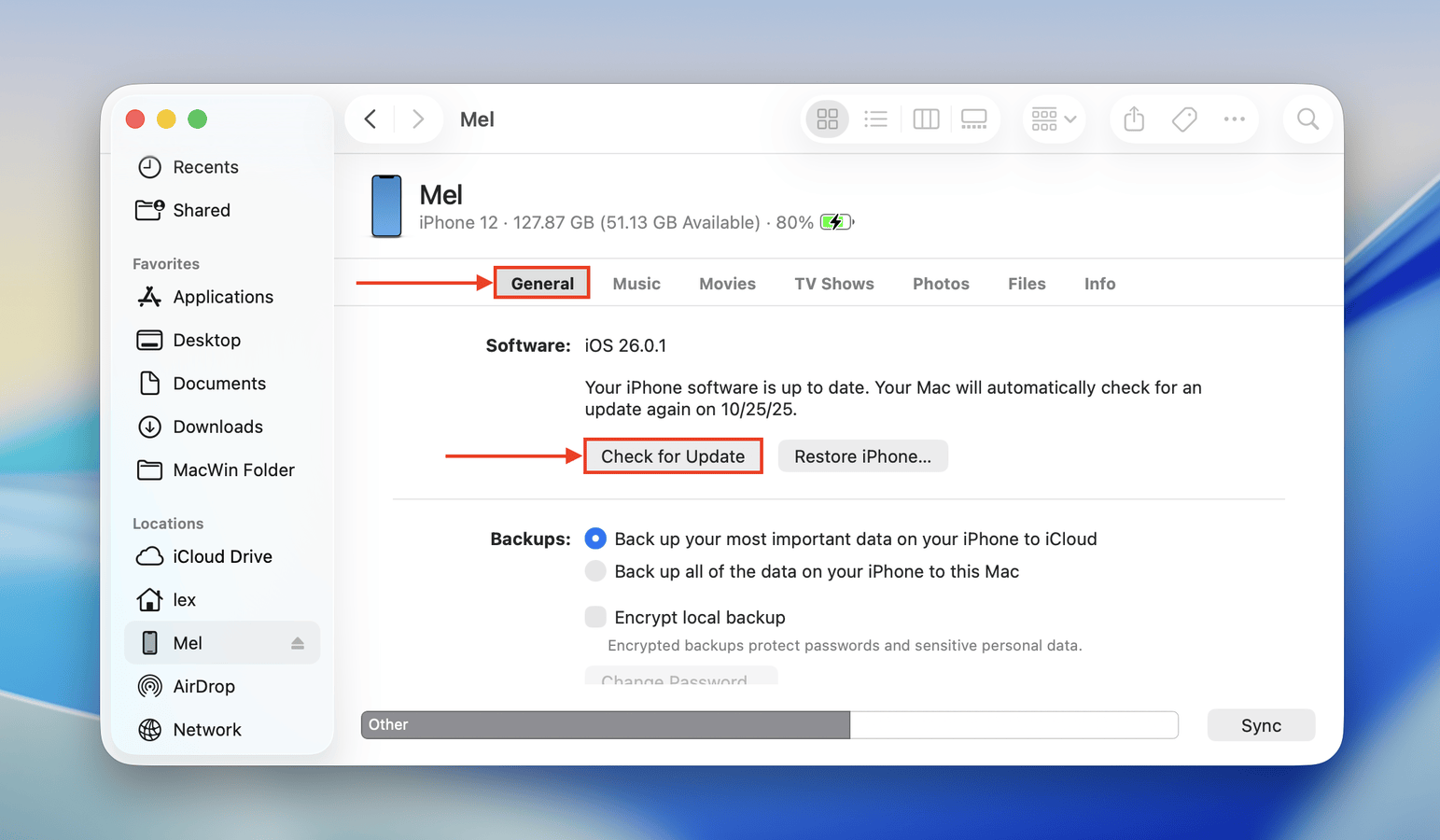
如果真的有可用的更新,應該會提示您 下載 並 更新 您的裝置。只需按照螢幕上的指示操作即可。
方法 2: 消除資料庫混亂
如果你有很多照片和影片,你可能也有很多無用的庫存垃圾。考慮使用 iPhone 清理應用程式,這些應用程式可以幫助你批量清除雜物。由於這些垃圾隨著時間可能佔用數 GB 的空間,一次性清除所有庫存垃圾是為更新騰出空間的好方法。
有很多應用程式可供選擇,但在本指南中,我們特別推薦名為 Clever Cleaner:AI 清理應用程式 的應用程式。它是完全免費且無限制的,並且擁有多種可以選擇的資料庫清理工具。
我們將演示如何使用 Clever Cleaner 專門清理相似的照片和壓縮影片(縮小其文件大小),這通常會在不刪除任何東西的情況下對您的儲存空間產生最大影響。
第 1 步。 打開 App Store 並 下載 Clever Cleaner:AI 清理應用程式。啟動 Clever Cleaner 並授予其 全部存取 存取您的資料庫(不用擔心—這很安全!)。
步驟 2. 在底部選單上,點擊相似項。此時,您可以點擊 智慧清理 來刪除圖庫中所有相似的照片(設備上會保留一份副本)。您也可以檢閱個別的相似照片群組,以獲得更多控制。
步驟 3. 接著,點擊底部選單上的 重鎮 。選擇是否要刪除或壓縮影片(在此示範中我們將選擇壓縮),並注意你可以按大小或日期排序影片。然後,點擊你想要縮小的影片。
步驟 4. 最後,選擇你想要的壓縮級別,然後點擊 壓縮 按鈕。完成後,Clever Cleaner 會詢問你是否想在資料庫中保留原始(未壓縮)影片或刪除它。刪除它以便為你的iOS 更新騰出空間。
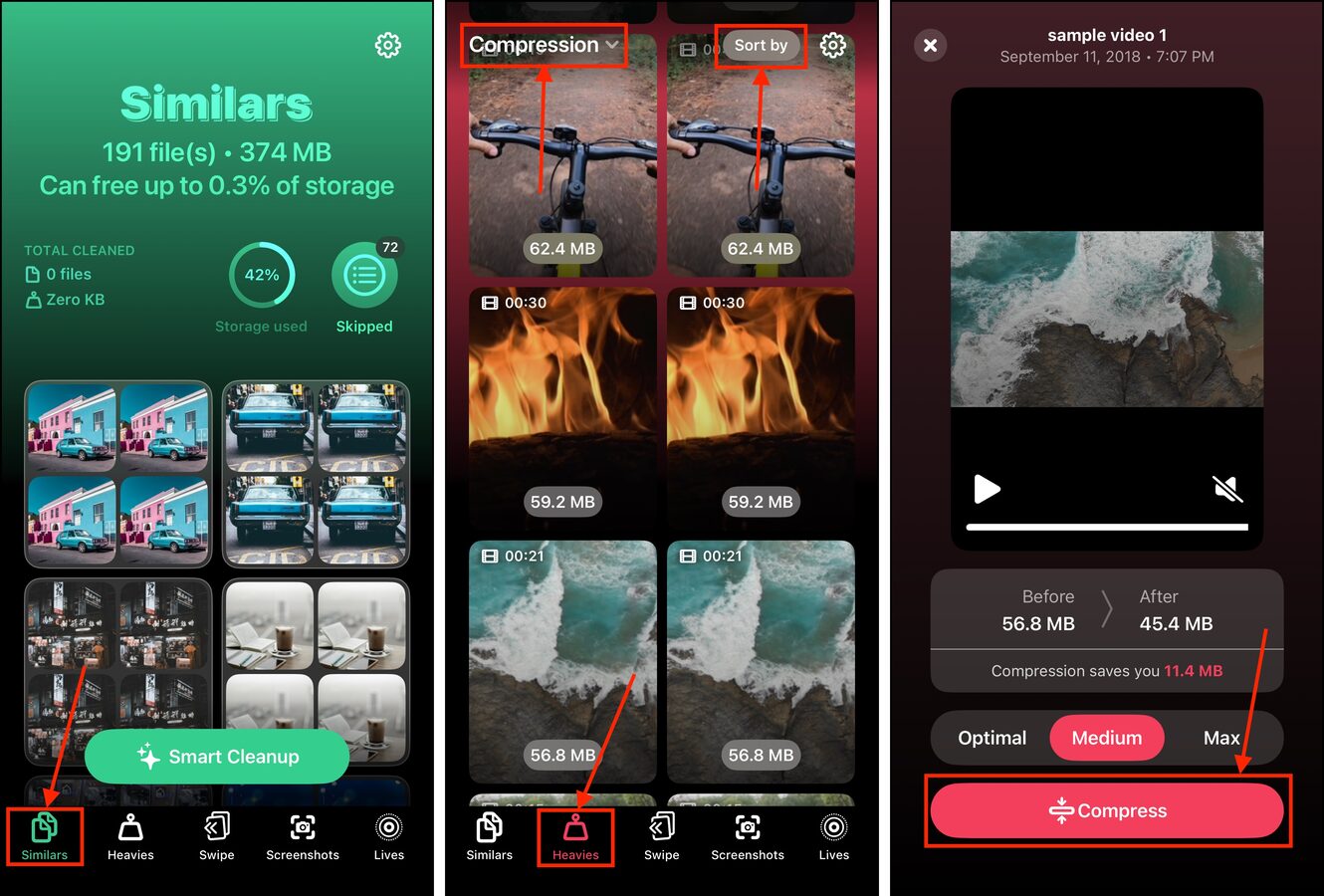
請確保再從相簿應用程式的最近刪除資料夾中刪除這些照片和影片。這樣才能真正釋放儲存空間。
方法三: 啟用 iCloud 照片同步
另一個快速釋放大量空間的好方法是為您的照片應用程式啟用 iCloud 同步。
此功能會自動將您的照片和影片的高解析度副本上傳到 Apple 的伺服器,同時在您的本地儲存中保留較低解析度的版本。這些版本佔用您 iPhone 的空間較少,但品質幾乎沒有明顯下降。
iCloud 會在你主動檢視它們時,暫時下載高解析度的照片和影片副本。所以在你啟動更新(以及更新進行中)時,只要保持相片 app 關閉即可。
第 1 步。 打開 “設定” 應用程式,然後點擊在選單頂端的 Apple 帳號。
步驟 2. 在 Apple 帳戶選單中,點選 iCloud 。
步驟 3. 向下捲動到 已儲存至 iCloud 部分。然後,點擊 照片 。
步驟 4. 將 同步這台 iPhone 設定旁的切換開關滑到開啟位置(綠色)。接著,點一下 優化 iPhone 儲存空間 設定以啟動它(確保它旁邊有一個勾號)。
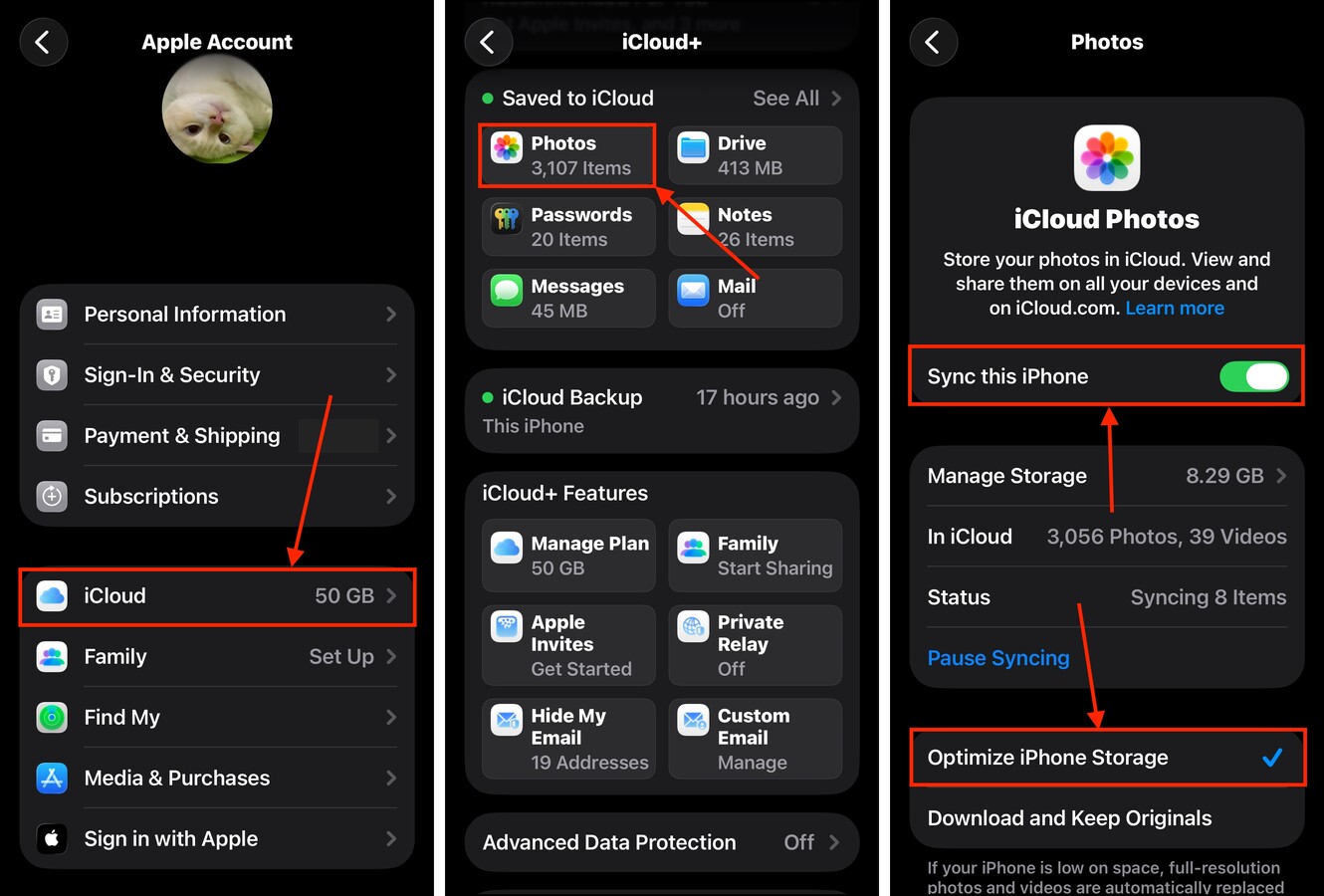
除了等待更新完成外,您還需要給 iCloud 足夠的時間將檔案上傳到 Apple 的伺服器。您的相簿中照片和影片越多,所需的時間就越長。
方法四: 移除您不立即需要的應用程式
應用程式通常佔據 iPhone 上最大量的儲存空間。如果你有不常使用或不立即需要的應用程式,可以考慮暫時“卸載”它們——至少在你成功完成 iOS 更新之後。
卸載是一項 iPhone 功能,可以讓你刪除應用程式的封包檔案,而不刪除你的使用者資料(使用者資料通常佔用的儲存空間相比於其他應用程式檔案,例如圖形資產,要小得多)。你可以保留自訂的應用程式設定、創建的檔案或文件、已儲存的遊戲進度,以及其他與你想要卸載的應用程式相關的個人化資料。
卸載應用程式也會讓重新下載應用程式變得更簡單,這表示在更新後你可以立即從你上次中斷的地方繼續使用。
第 1 步。 打開設置應用程式並選擇 一般 。
步驟 2. 在一般選單中,點擊 iPhone儲存空間 。
步驟 3. 向下滾動到應用程式列表,選擇您想要卸載的一個。請注意,您可以根據大小、名稱和最後使用日期對您的應用程式進行排序。
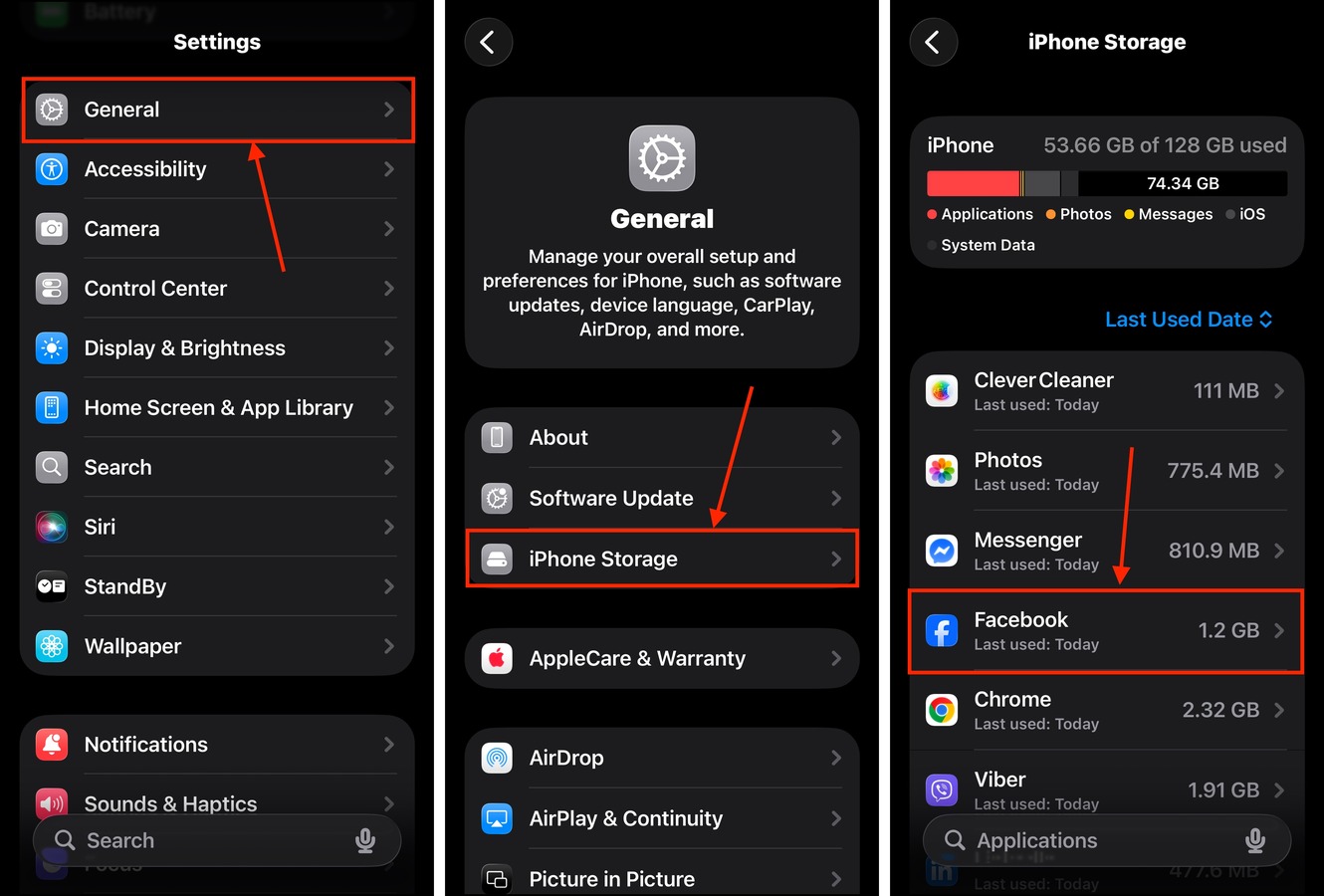
步驟 4. 輕觸 卸載應用程式 按鈕。
步驟 5。 在出現的提示視窗中,再次點擊 卸載應用程式 來確認此動作。
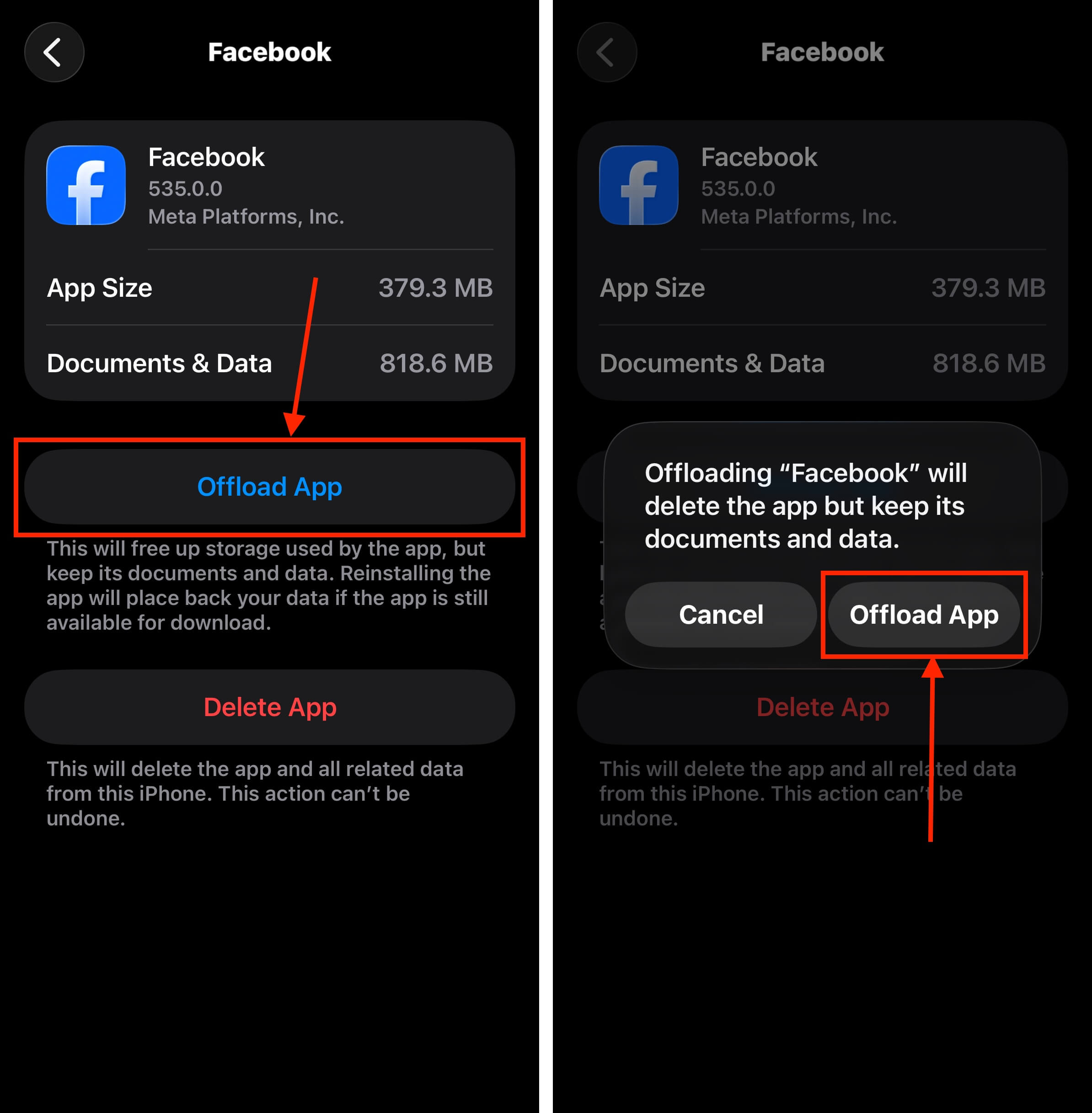
卸載的應用程式仍然會留在你的主畫面上,但它們會呈現灰色。它們的名字旁邊會有一個雲圖示,你可以在更新 iOS 後點擊該圖示重新下載應用程式。
方法五: 刪除舊的更新檔案
未成功的更新可能會導致不完整(且不可用)的更新檔案留在您的本地儲存空間中。iOS 通常會自動清除它們,但有時它們會卡住,需要手動刪除。
幸運的是,iOS 更新檔案很方便地作為一個單一的套餐儲存在 iPhone 儲存空間選單中,您可以很容易地進行刪除。
第 1 步。 打開設置應用程式並選擇 一般 。
步驟 2. 在一般選單中,點擊 iPhone儲存空間 。
步驟 3. 在選單中向下捲動,到應用程式列表的下方。如果您真的有一個未完成的 iOS 更新,您會在這裡找到它。點擊它。
步驟 4. 點擊 刪除更新 .
步驟 5。 在出現的彈出視窗中, 點擊 刪除更新 再次確認此操作。
一旦你刪除了這個更新檔案,你目前的 iOS 更新嘗試應該會在沒有任何錯誤的情況下繼續(如果刪除後釋放了足夠的設備儲存空間)。
方法 6: 清除你的 iPhone 系統快取
您的系統資料是否占用了大量的存儲空間?您可能有膨脹的快取,刪除它們完全無害。它們可能會變得很大,以至於刪除它們可能會釋放出足夠的空間來進行您的 iOS 更新。
很遺憾,你無法直接刪除系統數據,因為重要檔案可能會受到風險。然而,你可以使用 iPhone 的攝影機讓 iOS 自動清理快取。
當你開始用 iPhone 拍攝影片時,iOS 會自動開始準備本地儲存空間以容納該檔案。這個過程包括刪除快取資料。我們將向你展示其運作方式:
第 1 步。 開啟設定應用程式並選擇 相機 。
步驟 2. 點擊 錄製影片
步驟 3. 選擇可用的最高畫質設定,並啟用 ProRes 如果有的話。
步驟 4. 開始使用你的 iPhone 攝影機錄製影片。很快,螢幕頂端就會出現 釋放資源 文字,顯示快取清理過程已開始。
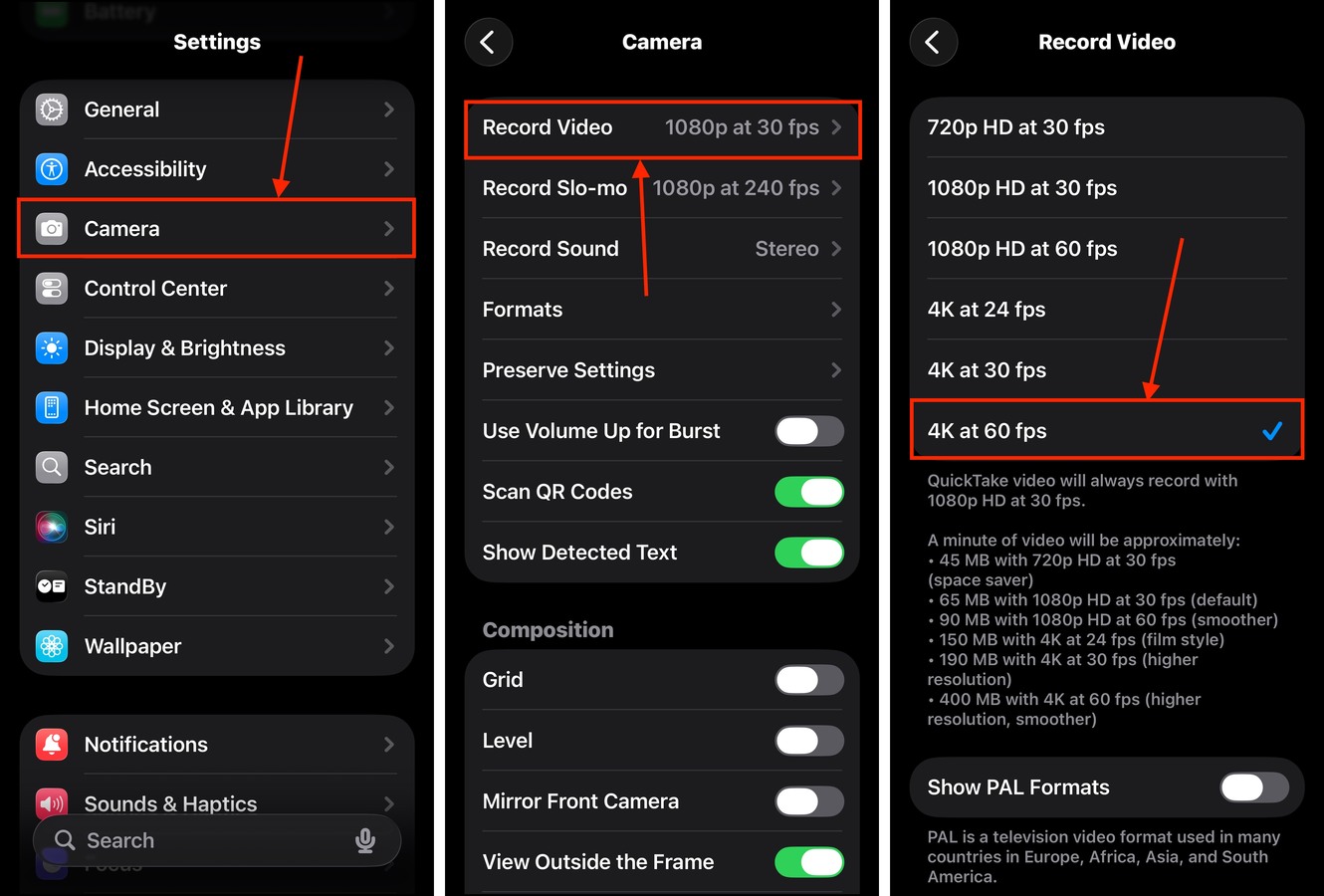
您的儲存空間仍然不足以進行 iOS 更新嗎?
iOS 更新檔案可能非常龐大,特別是當你安裝全新版本時,例如,iOS 26 需要至少 10 GB 的空閒儲存空間才能下載和安裝。
如果儘管您已經刪除雜物和卸載應用程式,仍然沒有足夠的儲存空間來更新您的 iPhone,請參閱我們在釋放 iPhone 儲存空間而不刪除任何檔案上的指南。我們將展示其他方法,當您無法刪除更多檔案時,可以嘗試用來回收儲存空間。






